Как да активирате лентата за търсене на работния плот в Windows 11
Ако във вашата сборка 25120 липсва новата функция, можете лесно да активирате лентата за търсене на работния плот в Windows 11 ръчно. Microsoft го тества с малък ограничен брой потребители. Така че шансовете да не го имате са големи.
Реклама
Започвайки от версия 25120.1000, Microsoft добави нова експериментална функция към Windows 11. Това е поле за търсене на работния плот. Microsoft казва, че искат да донесат леки интерактивни обекти, подобни на това, което предлагат джаджи, но на работния плот.
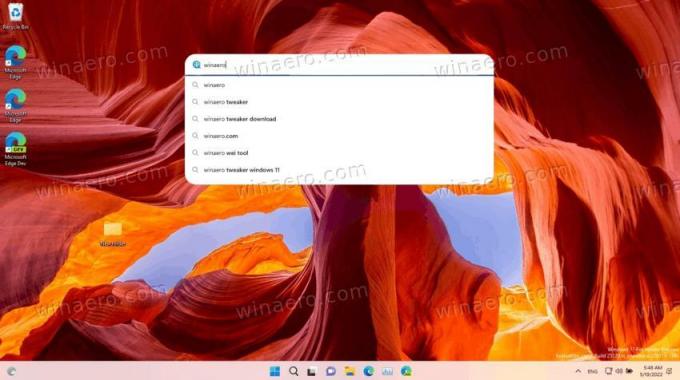
Полето за търсене на работния плот е първият такъв обект. Показва се на работния плот, извън панела Widgets. Както можете да се досетите, той се зарежда от Bing.
Докато въвеждате дума за търсене в полето за търсене, тя ще поиска Bing за възможни предложения и ще се покаже, когато е в падащия списък. Това поведение наподобява търсенето в браузъра както на Bing, така и на страницата с нов раздел в Edge.
Традиционно за Microsoft, търсенията се отварят в Edge, като резултатите от търсенето са изброени в нов раздел с Bing. Няма опция за промяна на търсачката или уеб браузъра. Може би няма да ги видим, дори ако тази експериментална функция достигне стабилната версия на Windows 11 (който и да е от тях).
Така че, ако на вашата инсталация на Dev канал липсва лентата за търсене на работния плот, но искате да я опитате, трябва да я активирате ръчно. В такива случаи винаги използваме ViveTool за активиране на скрити опции на операционната система, напр. да се активиране на раздели във File Explorer. Днес не е изключение. За да активирате полето за търсене, направете следното.
Активирайте лентата за търсене на работния плот в Windows 11
- Изтеглете най-новата версия на ViveTool от дома си в GitHub.
- Разархивирайте изтегления ZIP архив на някое удобно място, напр c:\ViveTool.
- Натиснете Печеля + х и изберете Терминал (администратор) да го отворя повишена, напр. с високи привилегии.
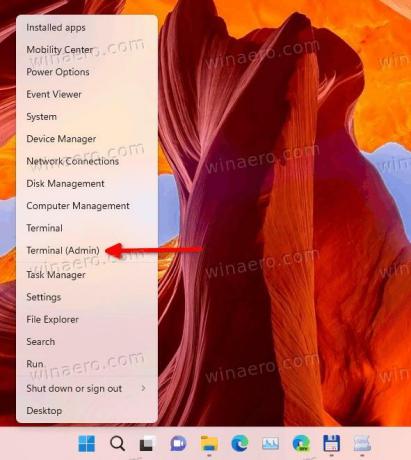
- Сега въведете следната команда
c:\vivetool\vivetool addconfig 37969115 2. Променете пътя към двоичния файл vivetool.exe, ако е необходимо.
- накрая, рестартирайте Windows 11.
- Сега щракнете с десния бутон навсякъде на работния плот и изберете Покажи още опции.
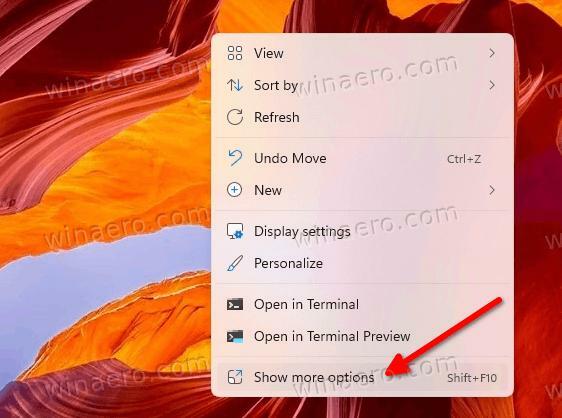
- Изберете Показване на търсене за да има отметка. Ако вече има отметка, но квадратчето не се вижда, премахнете отметката и го поставете отметка.
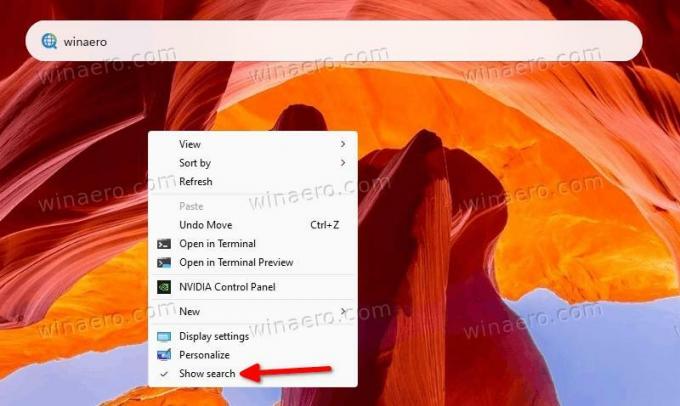
Сега имате полето за търсене на работния плот в Windows 11.
За да отмените промяната, трябва да изпълните друга команда.
Деактивирайте полето за търсене
- Щракнете с десния бутон върху Започнете бутон и изберете Терминал (администратор) от менюто.
- Въведете следната команда в раздела PowerShell или Command Prompt:
c:\vivetool\vivetool delconfig 37969115 2. - Рестартирайте Windows 11.
Полето за търсене на работния плот ще изчезне.
Всичко по-горе е тествано на Windows 11 build 25120. Инструкцията може да спре да работи във всяка предстояща версия на операционната система. Има гаранция, че ще намери своя път в производството. Но ако това се случи, няма да има нужда да играете с ViveTool.
Това е всичко за това как да активирате полето за търсене на работния плот в Windows 11.
Ако ви харесва тази статия, моля, споделете я, като използвате бутоните по-долу. Това няма да отнеме много от вас, но ще ни помогне да растем. Благодаря за подкрепата!

